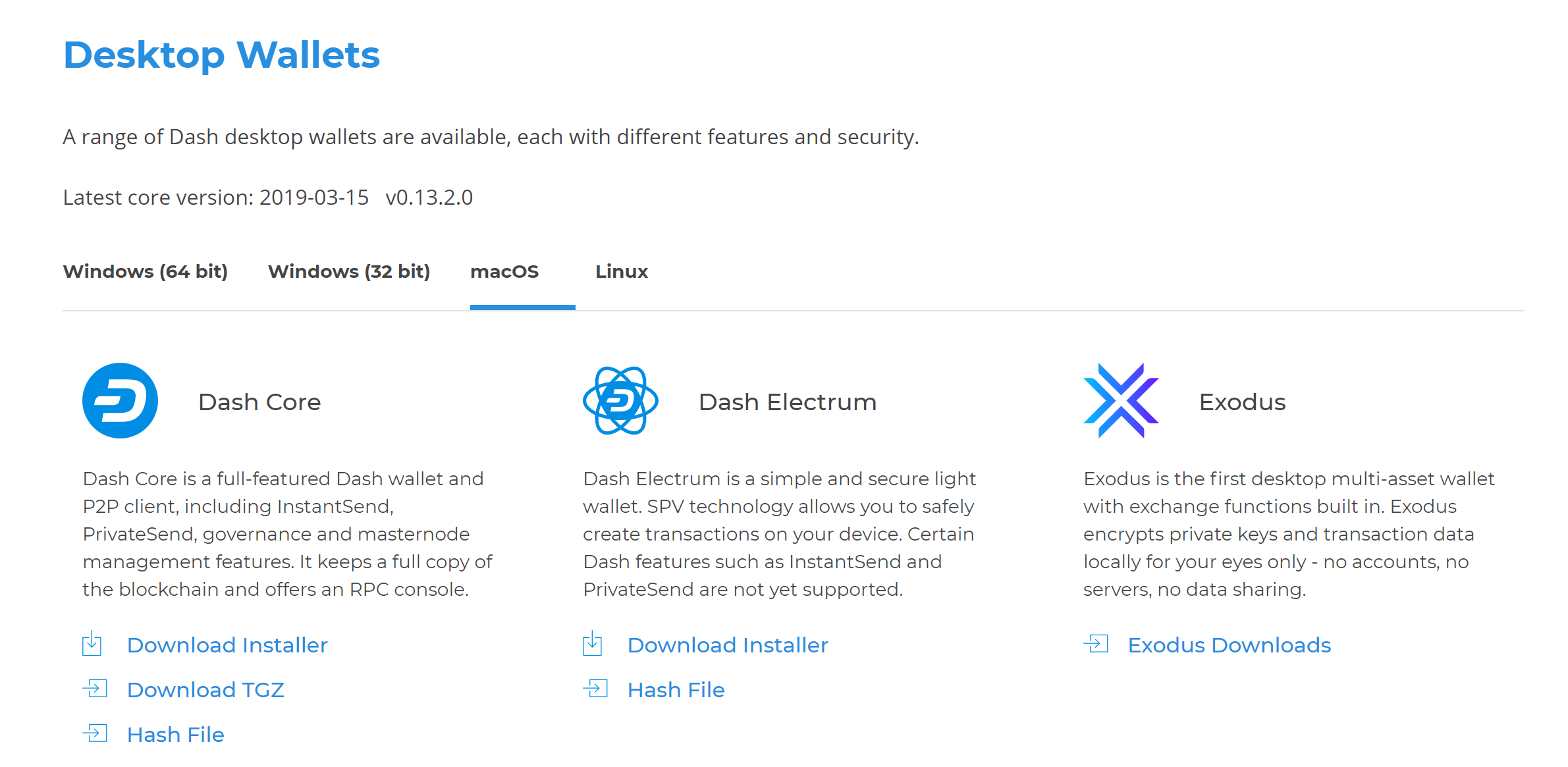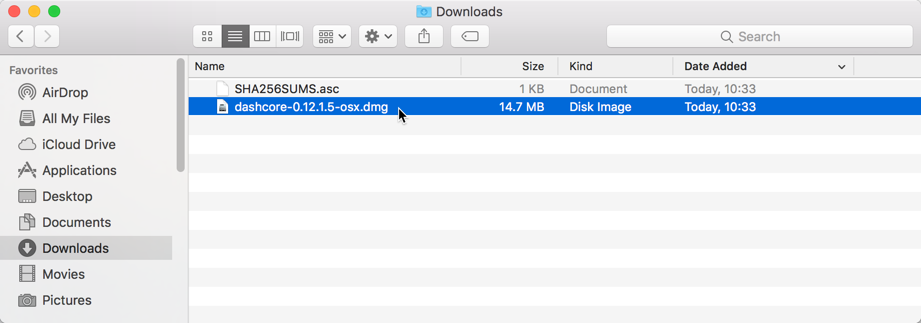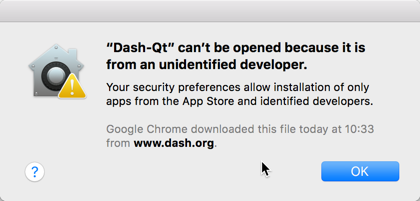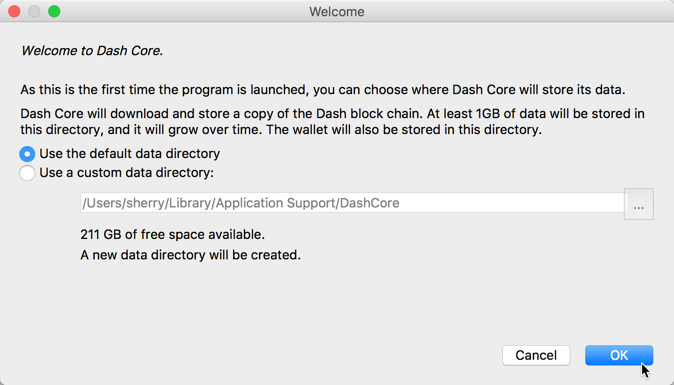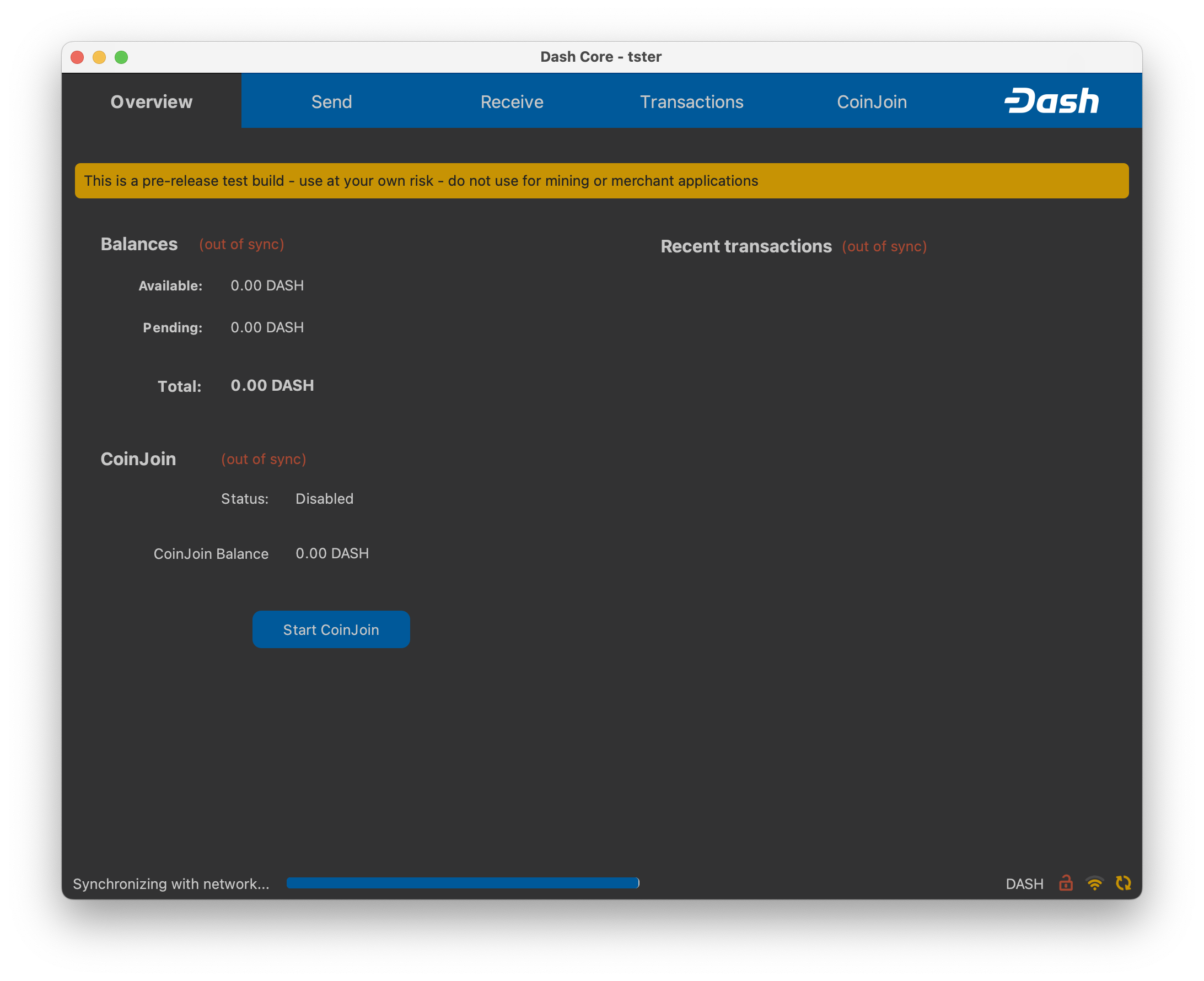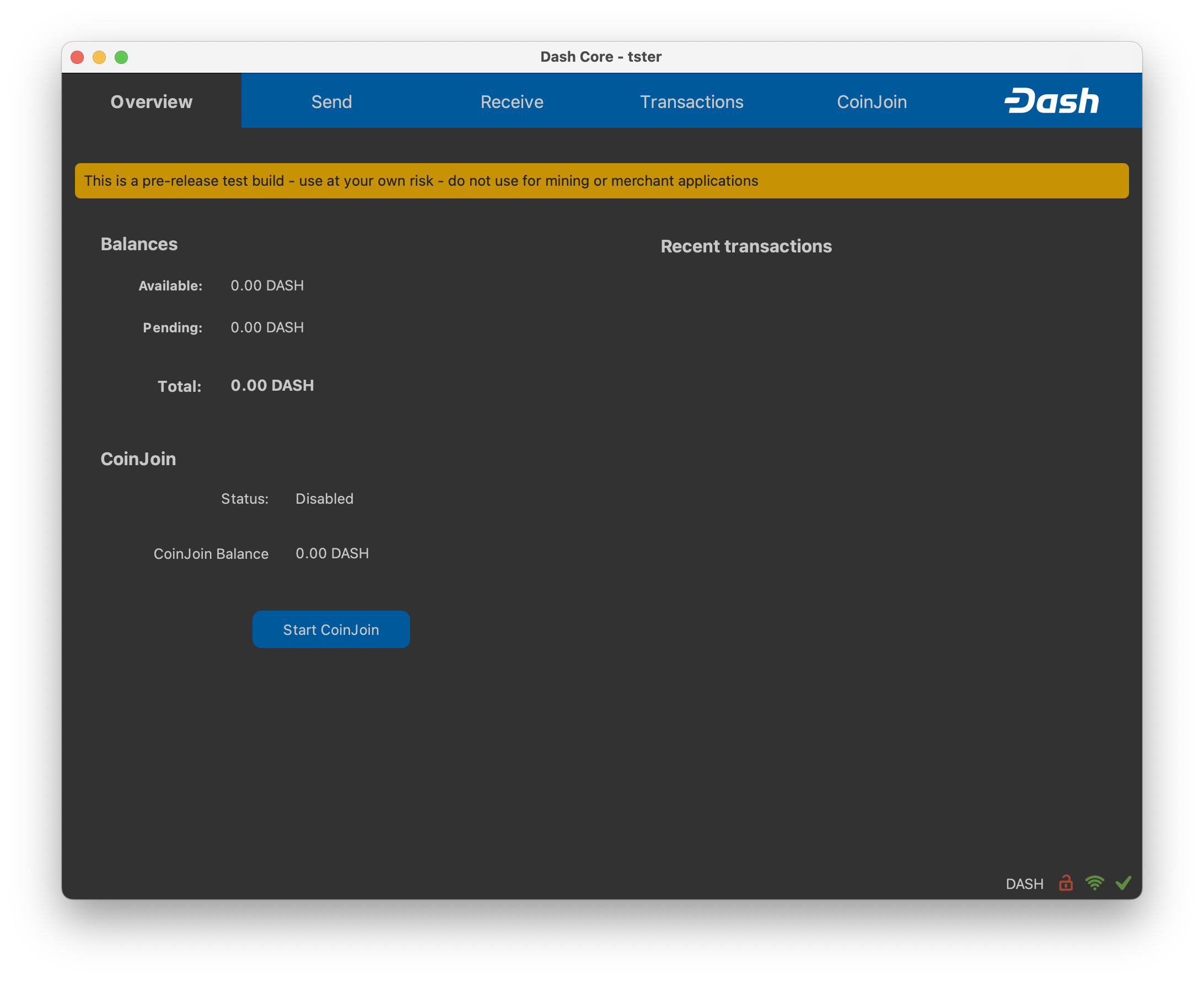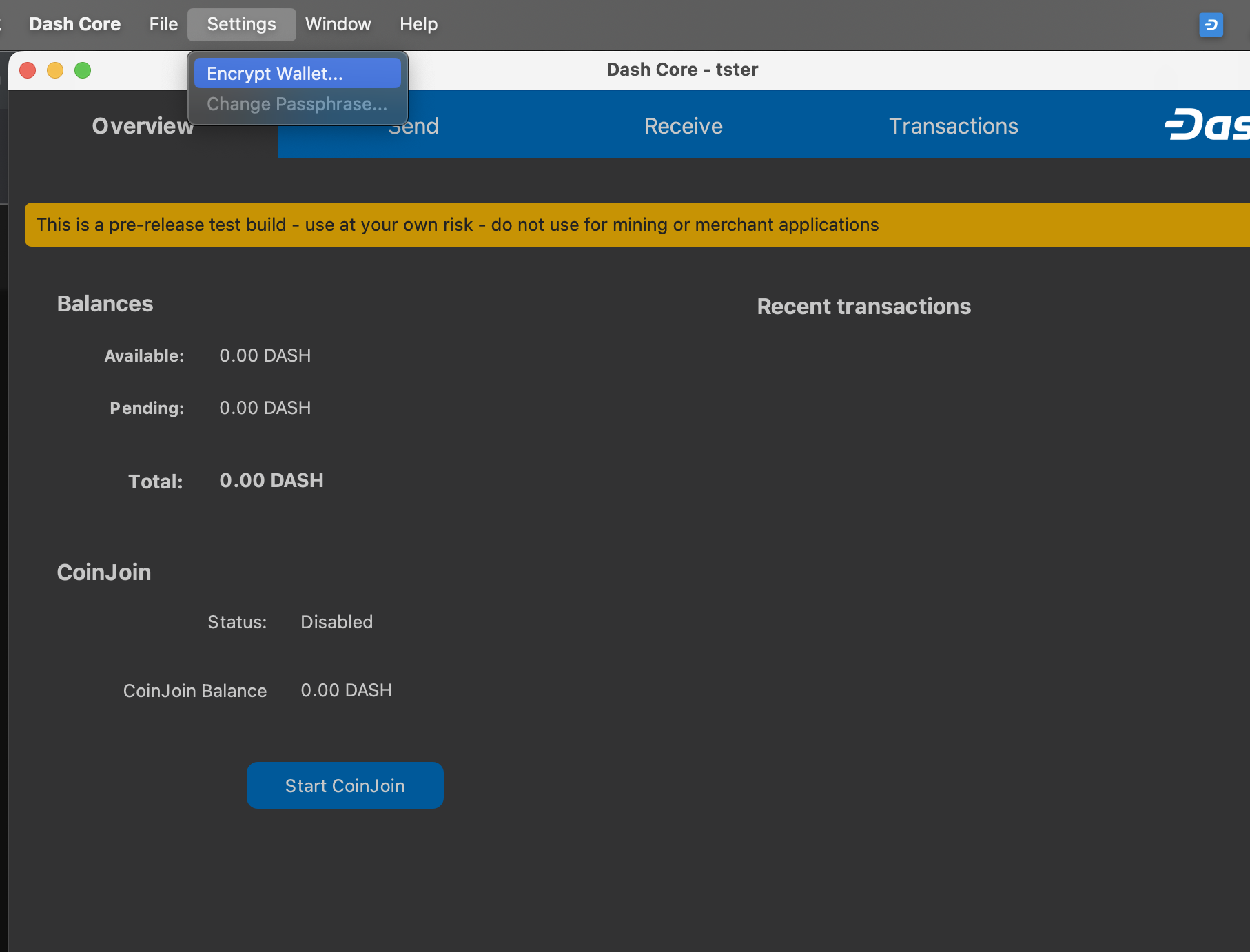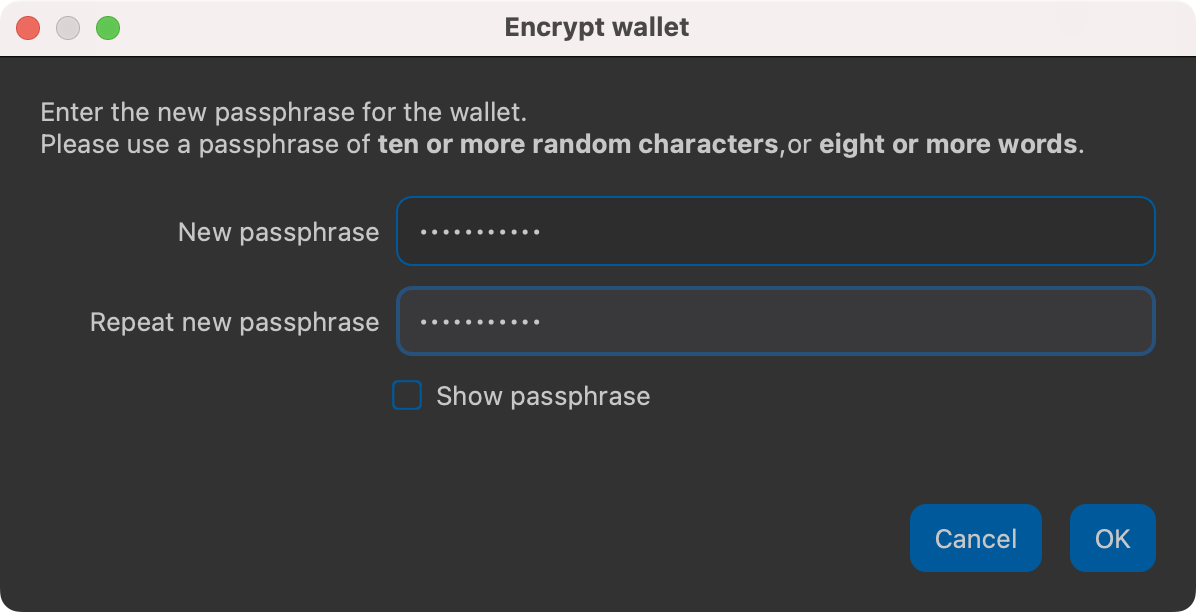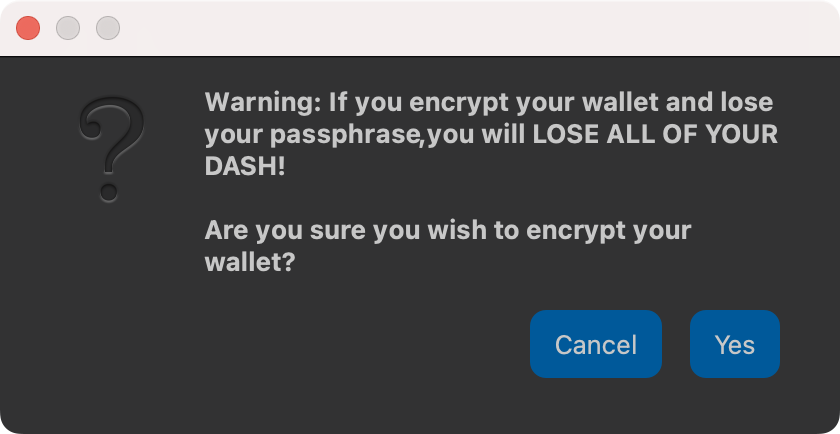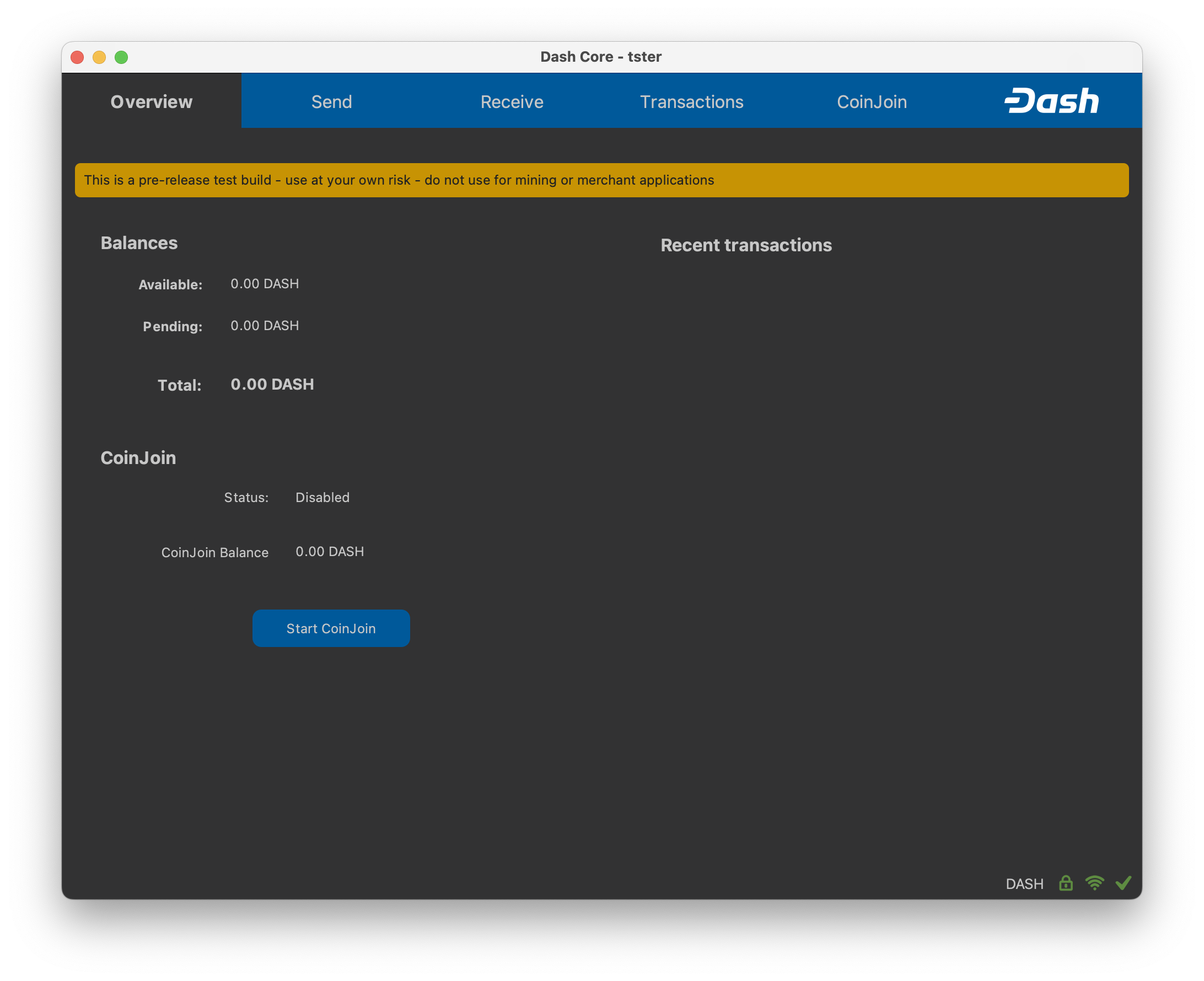Esta guía describe el procedimiento de como descargar, verificar, instalar y encriptar la billetera de Dash Core para macOS Sierra, pero los pasos son similares para otras versiones. Si tiene algún problema o desea ver una guía más detallada, consulte la documentación oficial.
Descarga de la billetera Dash Core
Visite https://www.dash.org/es/descargas/ para descargar la última versión de la billetera de Dash Core. En la mayoría de los casos, el sitio web puede detectar adecuadamente que versión se adapta mejor a su equipo. Haga clic en el botón azul Dash Core para descargar el instalador directamente.
El sitio Web detecta de manera eficiente la billetera apropiada para tu sistema
Instalación del Dash Core
Habra el buscador y dirígase a la carpeta de descargas. Haga doble click en el archivo dmg. que usted descargó y descomprímalo. Una ventana aparecerá mostrando los contenidos del archivo.
Abrir el archivo .dmg del Dash Core
Arrastre el archivo de la aplicación de Dash Core a la carpeta de aplicaciones para instalar Dash Core.
Instalación del Dash Core
Correr el Dash Core por primera vez
Para ejecutar Dash Core por primera vez, abra el Launchpad o busque la carpeta Aplicaciones en el buscador. Haz doble clic en Dash Core o Dash-Qt para iniciar la aplicación. Es posible que veas una advertencia sobre la apertura de una aplicación de un desarrollador no identificado. Para resolver este problema, simplemente presione la tecla Control y haga clic en el icono de la aplicación y elija Abrir en el menú, luego haga clic en Abrir nuevamente en el cuadro de diálogo. La aplicación se guardará como una excepción a tu configuración de seguridad, y podrás abrirla en el futuro haciendo doble clic en ella como lo haces con cualquier aplicación registrada.
Desbloqueo de macOS para ejecutar Dash Core
En la primera vez que se inicia el programa, se le ofrecerá la opción de elegir donde se quiere almacenar los datos de la blockchain y la billetera. Escoga una ubicación con suficiente espacio libre, ya que los datos de la blockchain pueden llegar ocupar un espacio de 30GB+. Se recomienda usar el archivo de data por defecto si es posible.
Escoger el archivo de data para Dash Core
Después de esto, Dash Core se iniciará. Esto tomará un poco más de tiempo que lo usual, ya que Dash Core necesita generar datos criptográficos para asegurar la billetera. Una vez que Dash Core se haya instalado he iniciado correctamente, usted podrá ver la pantalla resumen de la billetera. Podrá notar que la billetera esta “fuera de sincronía”, y la barra de estado al fondo de la ventada mostrará el progreso de la sincronización.
Dash Core comienza a sincronizarse con la red de Dash
Durante el proceso, Dash Core descargará una copia completa de la blockchain de Dash desde otros nodos hasta tu dispositivo. Dependiendo de tu conexión de internet, esto podrá tomar un largo tiempo. Si usted observa el mensaje “No block source available”, revise su conexión a internet. Cuando la sincronización se haya completado, usted podrá ver una pequeña marca azul en la esquina inferior derecha.
La sincronización del Dash Core esta completa
Usted ya puede comenzar a utilizar su billetera para enviar y recibir fondos.
Encriptar tu billetera de Dash
Después de que su billetera se haya sincronizado con la red de Dash, se recomienda de gran manera encriptar la billetera con una contraseña para prevenir un acceso no autorizado. Usted debe usar una fuerte y nueva contraseña que no haya sido usada antes en ninguna otra parte. Tome nota de su contraseña y guárdela en un lugar seguro o usted podrá quedar sin acceso a su billetera y a sus fondos.
Para encriptar su billetera, clic Configuraciones > Encriptar Billetera.
Encriptar la billetera de Dash con una contraseña
Se le pedirá establecer y verificar una contraseña.
Establecer una contraseña y confirme que usted quiere encriptar su billetera
Cuando el proceso de encriptado esté completo, usted recibirá una advertencia de que los respaldos pasados de su billetera no estarán más a la disposición, se le pedirá cerrar Dash Core. Cuando vuelva a iniciar Dash Core, usted podrá ver una pequeña marca en la esquina inferior derecha.
Billetera de Dash Core completamente encriptada y sincronizada
Usted ya puede empezar a usar su billetera para recibir y enviar fondos.